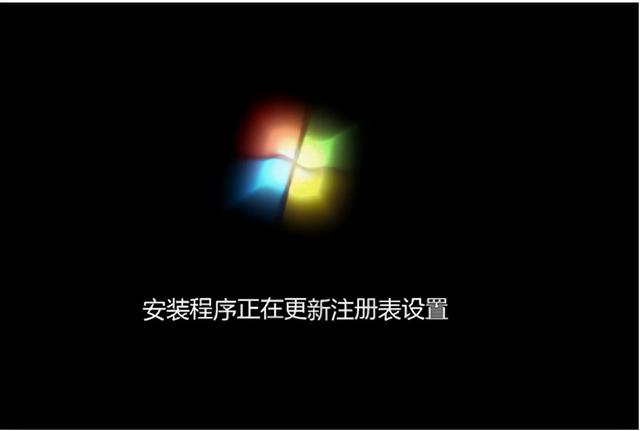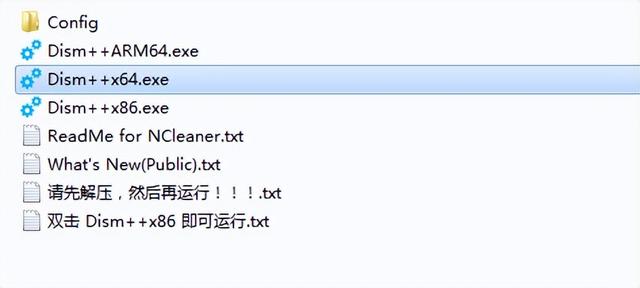做系统有三种方法,分别是光盘方法、U最简单的方法是u盘安装系统和硬盘解压方法,接下来,小编将介绍如何在家里制作系统。
一、操作准备:
1、系统iso文件下载
2、制作好u深度u盘启动盘(u深度u盘启动盘制作步骤)
二、在家做系统步骤如下
1.先将u深u盘启动盘连接到电脑,重启计算机,等待启动图片时按下启动快捷键,使用u盘启动盘进入u深度主菜单,选择02u深度Win8PE按下回车键进入标准版(新机器),如图所示:
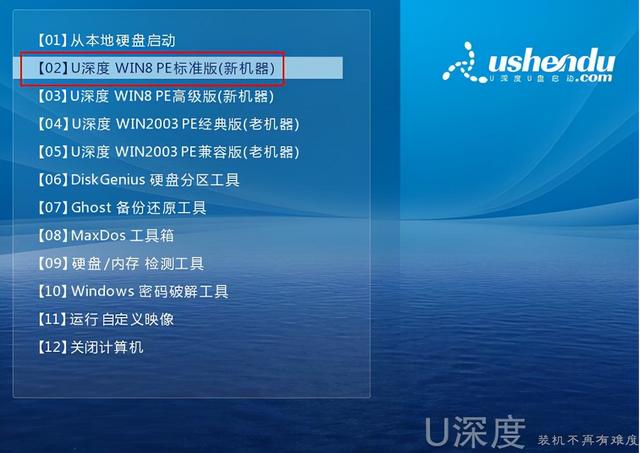
2、进入peu深度将自动启动pe装机工具,首先点击"浏览";添加保存在u盘中的系统镜像,然后选择c盘作为系统盘存储镜像,点击确定,如图所示:
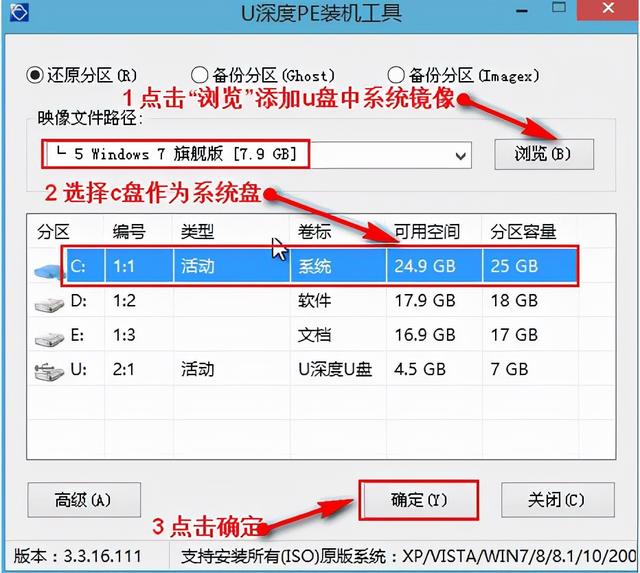
3、点击"确定";之后系统会弹出格式化提示框,点击"确定"即可,如图所示:
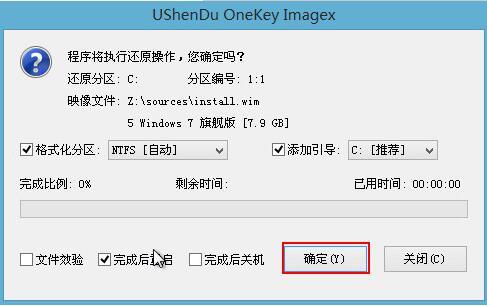
4.系统安装工具将原版win7.将系统镜像包释放到选定的分区。释放后的提示可以单击确定或等待10秒重新启动计算机,如图所示:
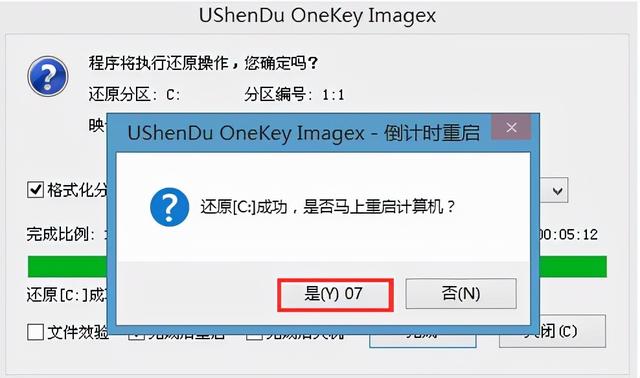
5.重启后,系统将自动安装,我们可以等待完成,如图所示: